こんにちは。
今日はビジネスソフト基本講座12です。
※11をご覧になっていない方は
コチラをお読みください。
前回・・・
エクセルで使う「関数」とは…
・計算等をするために用意されている数式
SUM関数…セル範囲に含まれる数値を合計する
今回はよく使う関数のひとつ「IF」を紹介します。
この関数が理解できればExcelがより便利に使いこなせるようになります。頑張って覚えていきましょう。
if…日本語で「もし」
IF関数は「もしも~なら」を扱う関数です。
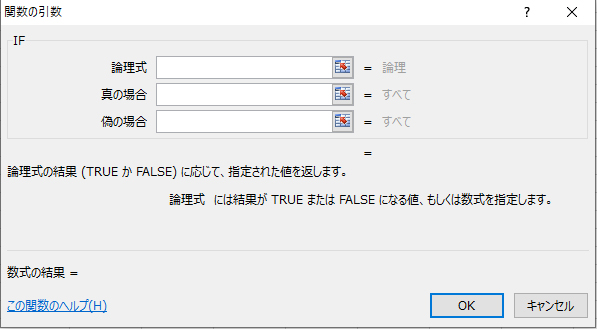
真(true)と偽(false)で結果が変わります。
試しに使ってみましょう。
…
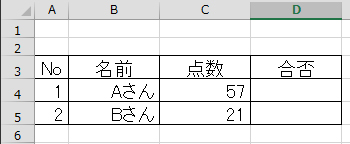
図のようなデータを作ってみました。よくあるテストの得点表です。
IF関数を使用したいのは「合否」の行です。
30点以下は「追試」と表示させます。
見ながら手動で打ち込んでもいいのですが、何回も使っていく表だと消してまた入力するのが手間…
そこでIF関数の出番です。
論理式と書いてある部分は「もしも~なら」の部分です。
点数のセルを選択して、等号・不等号で以上か以下かを決めます。
今回は30点以下で真の結果を返したいので、「<=30」と入力します。
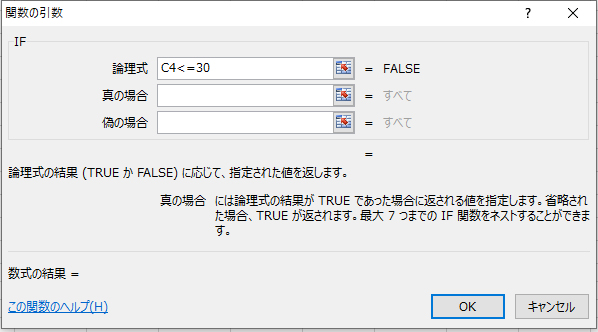
これで「C4セル(点数)が30以下なら」という条件を入力できました。次は結果を入力していきます。
真の場合は「C4セル(点数)が30以下なら こうする」、偽の場合は「C4セル(点数)が30以下でないなら こうする」の部分になります。
今回、30点以下なら追試と表示させたいので真には「”追試”」と入力します。
Excelの関数で文字を入力したい場合は「””」を入れてください。これはExcelが文字を読み取り、表示させる為に必要です。
実際には””の間の文字が表示されます。
30点より大きい場合は何も表示する必要はないので「””」とします。この場合””の中身は空なので何も表示されません。
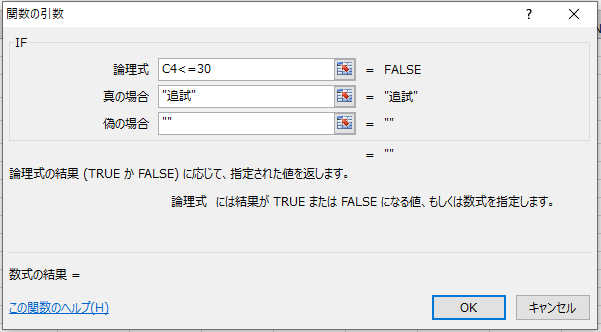
このような感じになればOKです。「OK」を押して結果を見てみましょう。
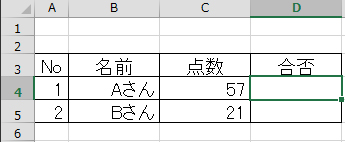
Aさんは30点より大きい点数なのでなにも表示されませんでした。
Bさんの合否のセルにも同じように関数を入れてみましょう。
基本はさっきと同じですが、理論式の部分の参照する点数をBさんのものにする必要があります。
「C5セル(Bさんの点数)が30点以下なら」という式を書くだけです。
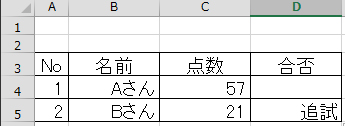
このような結果になればバッチリです。
今回は点数で合否を表示する簡単なものでしたが、「IF関数にIF関数をいれる」ことも可能です。
機会があればまた解説したいと思います。
最後に今回使用した等号・不等号の表を記載しておきます。If関数を使う際の参考にしてください。
| = | 等しい(例:30点なら) |
| < | 小さい(例:30点より小さいなら 30点は含まない) |
| > | 大きい(例:30点より大きいなら 30点は含まない) |
| <= | 以下(例:30点以下なら 30点を含む) |
| >= | 以上(例:30点以上なら 30点を含む) |
Fine米子オフィスでは今回解説したエクセルの基礎から実践的な課題など、「就労を意識したプログラム」がたくさんあります!
「パソコンの操作から学びたい!」という方も大歓迎です!まずは見学・相談してみませんか?
お電話お待ちしております!
電話番号:0859-57-4922
月曜~土曜 午前9時~午後6時